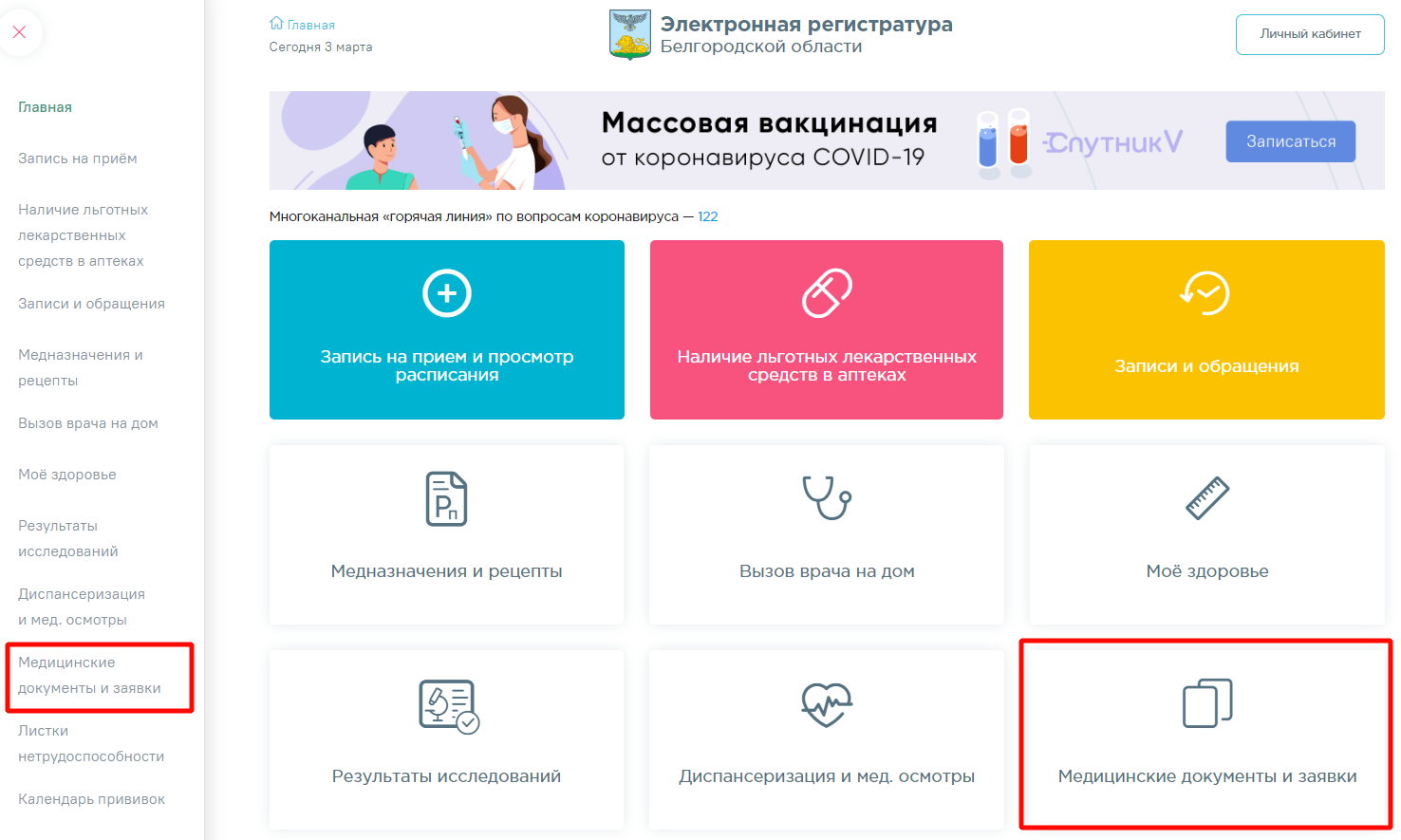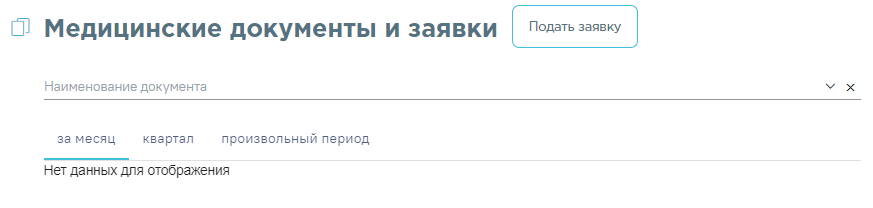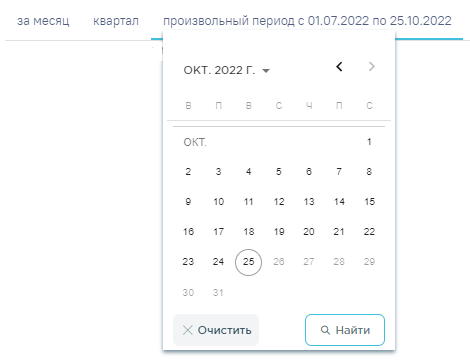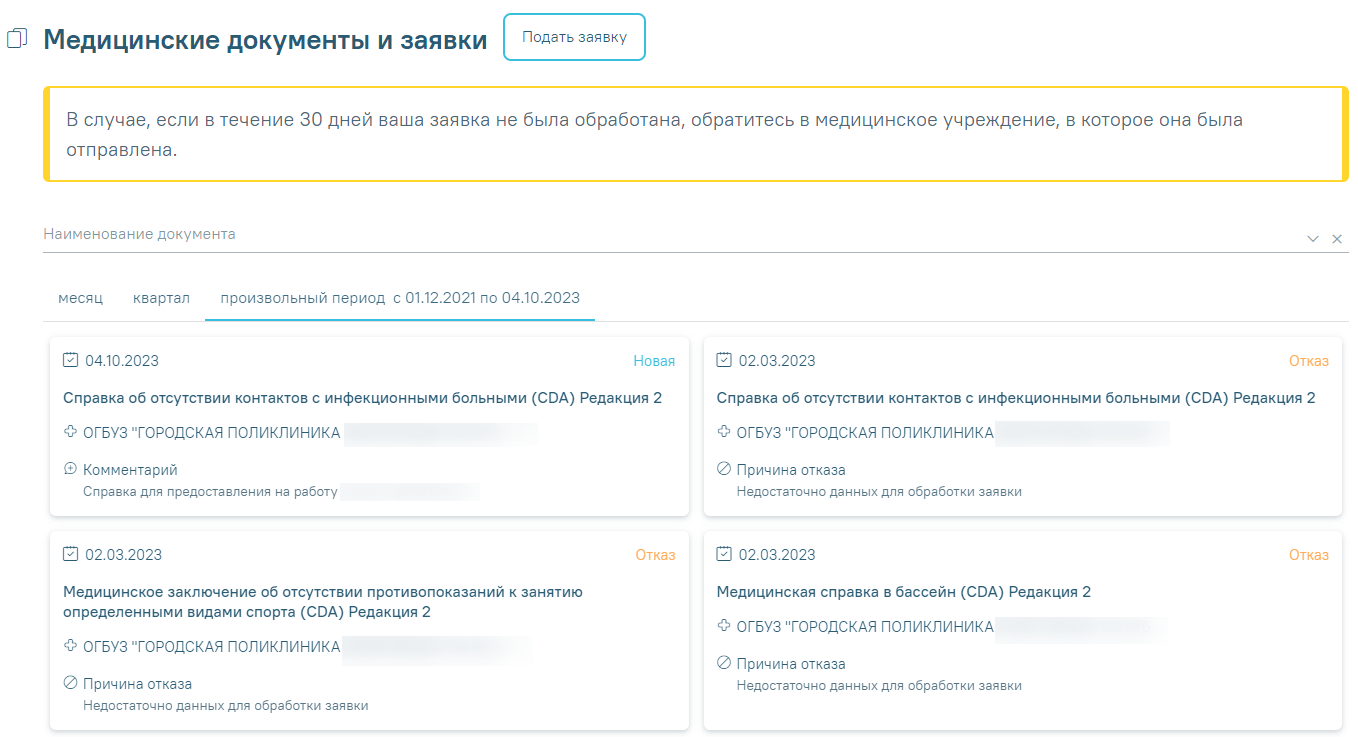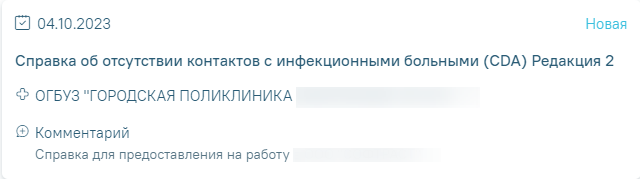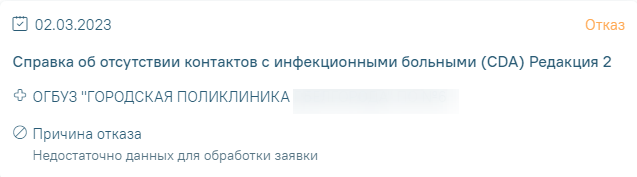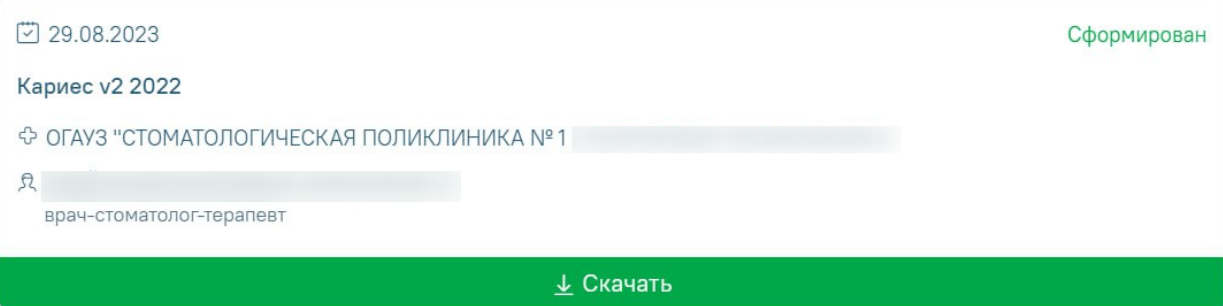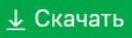...
Пациент может просматривать оформленные электронные медицинские документы, а также формировать и отправлять заявки на получение электронных медицинских документов в личном кабинете пациента.
- На главной форме странице личного кабинета или на боковой панели выберите расположен раздел «Медицинские документы и заявки».
В разделе «Медицинские документы и заявки» отображается список заявок, отправленных в медицинское учреждение. Если данные в таблице отсутствуют отображается сообщение «Нет данных для отображения».
Предупреждение Для просмотра электронных медицинских документов и заявок укажите СНИЛС на портале Госуслуг
- На форме существует возможность фильтрации списка документов и заявок по названию и по периодам: «за месяц», «квартал», «произвольный период».
При выборе пункта «произвольный период» необходимо выбрать дату из календаря и нажать кнопку «Найти». В соответствии с региональными настройками минимальная доступная дата периода 01.12.2021 г. При нажатии кнопки «Очистить» выбранный ранее период будет очищен.
- Ниже полей фильтрации отображается список документов и заявок в виде отдельных записей.
- Заявки имеют статус «Новая» или «Отказ». Документы, полученные в результате подачи заявок, имеют статус «Сформирован».
Записи содержат информацию о заявке или документе в зависимости от их статуса.
Заявки в статусе «Новая» содержат следующую информацию:- Статус заявки - отображается статус заявки;
- Дата подачи заявки - отображается дата подачи заявки;
- Наименование документа - отображается наименование документа на получение которого подана заявка;
- Наименование МО - отображается наименование медицинской организации в которую была направлена заявка.
- Комментарий - отображается комментарий к заявке.
- Статус заявки - отображается статус заявки;
- Дата подачи заявки - отображается дата подачи заявки;
- Наименование документа - отображается наименование документа на получение которого подана заявка;
- Наименование МО - отображается наименование медицинской организации в которую была направлена заявка;
- Причина отказа - отображается причина отказа в предоставлении документа.
- Статус заявки - отображается статус заявки;
- Дата подачи заявки - отображается дата подачи заявки;
- Наименование документа - отображается наименование документа на получение которого подана заявка;
- Наименование МО - отображается наименование медицинской организации в которую была направлена заявка;
- Врач - отображается ФИО и должность врача, обработавшего заявку.
- Сформированные документы можно скачать нажав кнопку . Скачивание документа осуществляется в формате PDF.
Связанные статьи
| Содержимое по меткам | ||||||||||||||||||
|---|---|---|---|---|---|---|---|---|---|---|---|---|---|---|---|---|---|---|
|
...